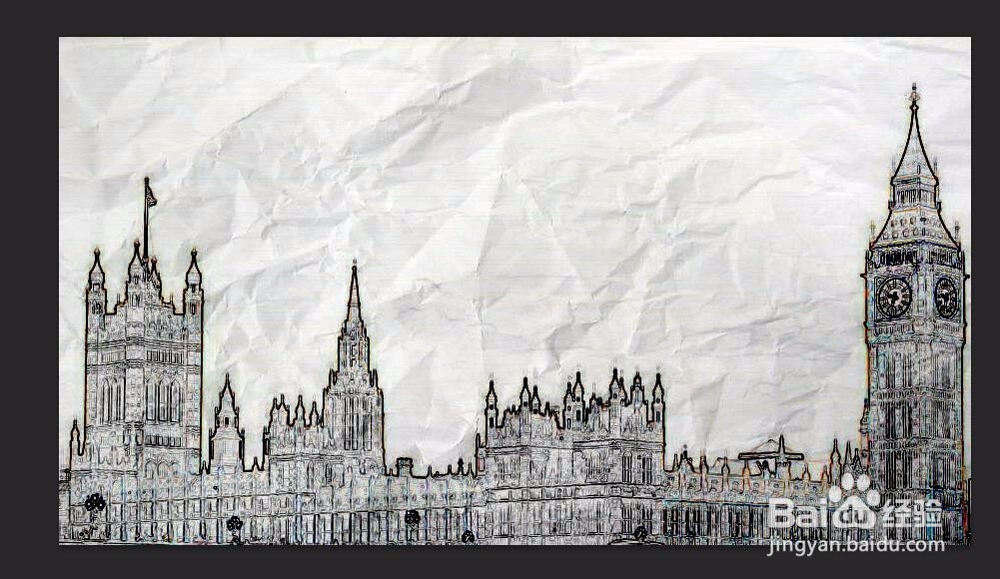有时候为了使照片看起来更加有艺术感,我们想把它做成简磺拎噱租笔画的效果,下面介绍一下用ps怎么把照片做成简笔画的效果,希望对你有帮助。

工具/原料
Adobe Photoshop CS6
怎么把照片做成简笔画
1、第一步:打开PS软件,打开需要处理的照片。
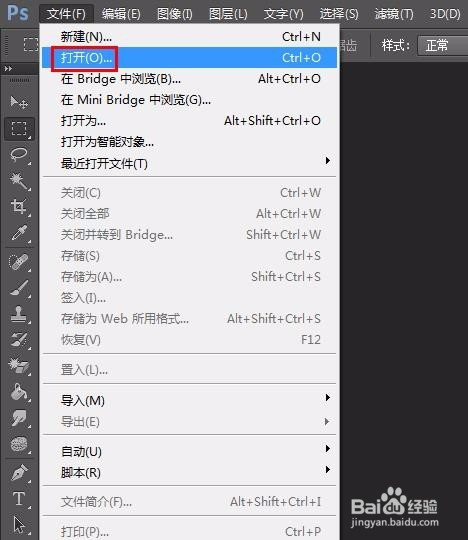

2、第二步:按Ctrl+J键复制背景图层。

3、第三步:在菜单栏中选择“滤镜--风格化--查找边缘”选项。
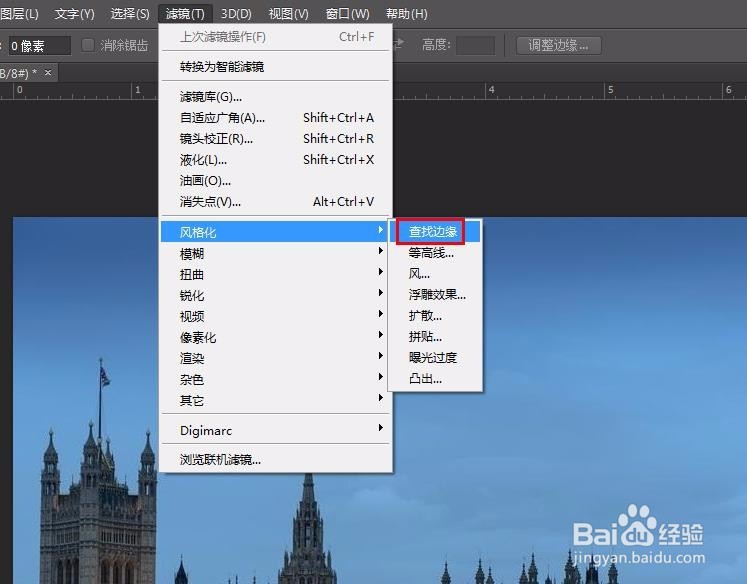
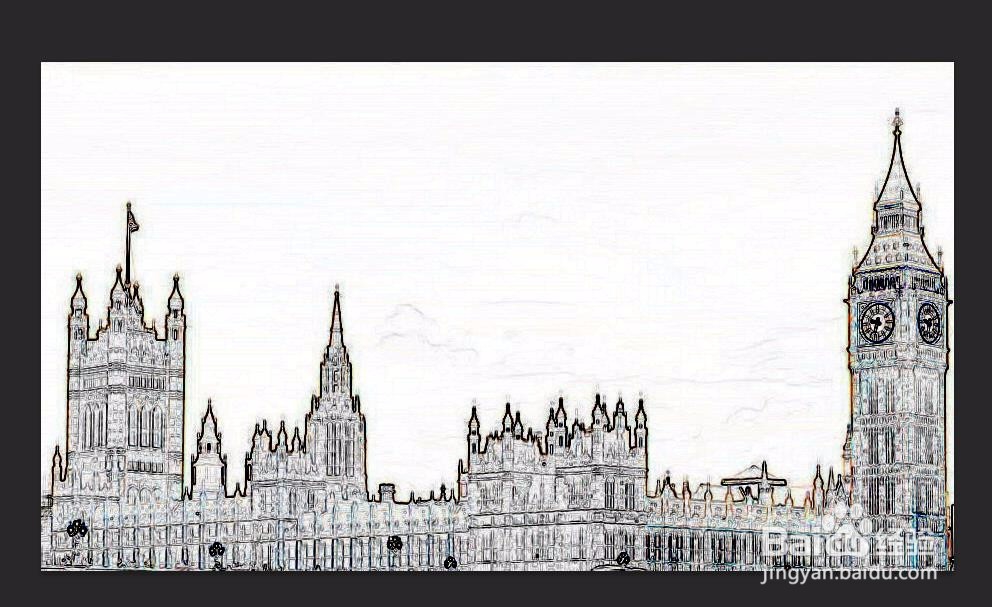
4、第四步:在菜单栏中选择“图像--调整--去色”选项。


5、第五步:打开纸张素材,将纸张移动到图片中,覆盖住图片区域,然后单击“应用”按钮。



6、第六步:把纸张图层移动到图片的下方。

7、第七步:选中图片图层,单击鼠标右键选择“混合选项”,混合模式选择线性加深。

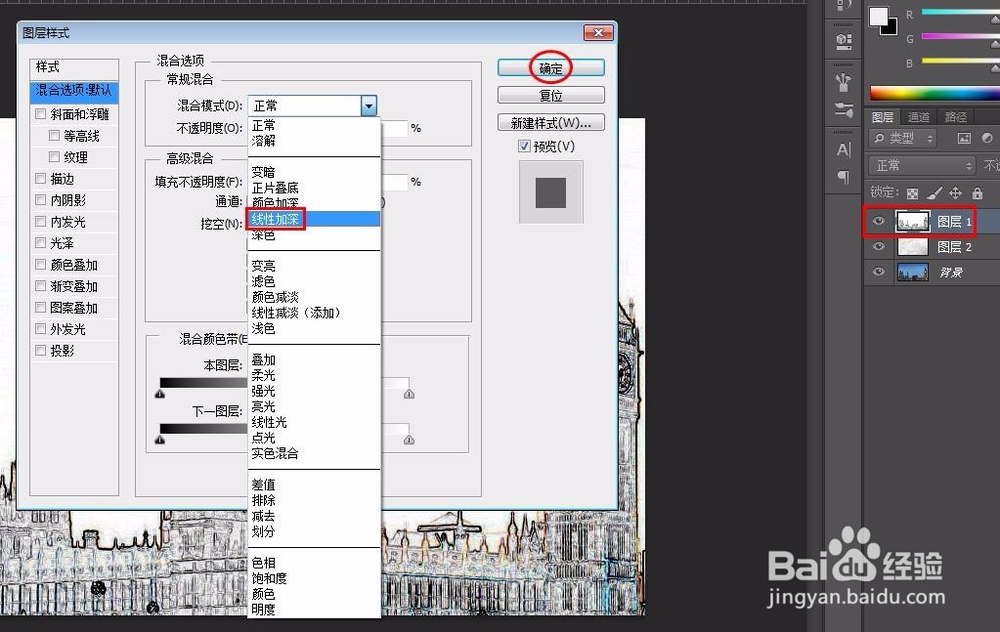
8、完成操作,最终效果如下图所示。